今天给大家用排除法分析一下,当使用前文《经常求人连接共享打印机好麻烦!其实你也行》所述方法,卡在某一步操作上无法实现打印机共享时,可能的原因以及解决方案。
要实现打印机共享,必先保证两台机器互联互通,这是必要条件。
一、查看两台主机IP地址及所在工作组保证其互联互通
1、确认两台机器可互相ping通(共享与被共享双方主机)
具体查看主机IP地址及测试是否联通的方法打印机无法共享的原因,请参照《局域网共享文件的操作方法》一文,文章开头几句话即方法。
图1 测试两台主机连通性
2、确认两台主机在一个工作组
如两台主机不在一个工作组,则修改其中一台主机的工作组名称。
图2 查看主机所在工作组
二、启用网络发现、文件和打印机共享(共享与被共享双方主机)
依次点击“控制面板”、“网络和共享中心”、“高级共享设置”,把当前配置文件选项下的“网络发现”、“文件和打印机共享”全部启用。
图3 启用网络发现、文件和打印机共享
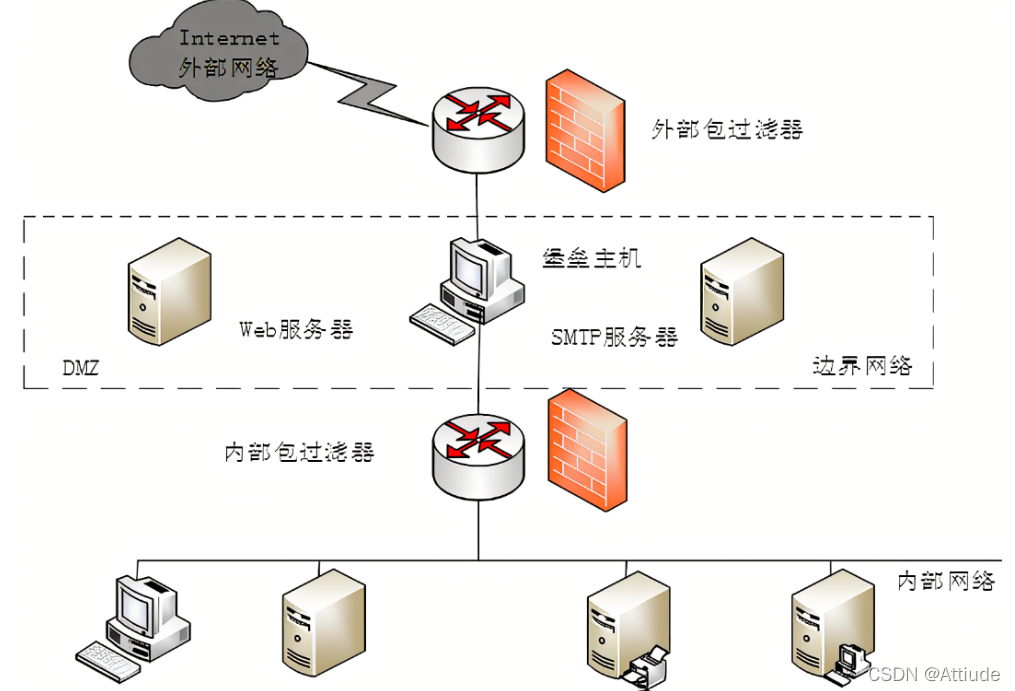
三、关闭防火墙(共享与被共享双方主机)
通过以上操作,还无法实共享,就要考虑防火墙。如果大家不会设定防火墙,在保证系统安全的前提下,可以关闭防火墙。依次点击“控制面板”、“Windows 防火墙”、“打开或关闭windows防火墙”,选择“关闭windows防火墙”即可。
图4 关闭防火墙
四、主机安全策略的原因(被共享主机)
两台机器无法互相访问,往往不是因为互ping不通或开启防火墙,而是因为系统安全策略的设置有问题。具体的解决方案打印机无法共享的原因,可以查看我之前写的文章《局域网电脑无法互相访问,提示没有权限使用网络资源的解决方案》。对照操作,2分钟搞定。
五、可能打印服务print spooler没打开(本地共享主机)
因为节省系统资源的角度考虑,系统优化的相关软件都会把打印服务关闭。我们只需把打印服务打开即可。依次点击“控制面板”、“管理工具”、“计算机管理”或“服务”进入服务配置窗口。找到Print Spooler服务,启用即可。
图5 启用本地计算机打印服务
六、没有共享打印机驱动
可以在下图所示窗口,点击“其他驱动程序”,在弹出对话框勾选选项即可。
图6 点击“其他驱动程序”
七、其他可能的问题(本地共享主机)
有时会出现在共享打印机操作最后一步,安装共享打印机到本地时出现各种原因如无法安装驱动、无法安装打印机或者其他报错。可以根据报错代码,百度搜索报错代码,按照其解决方案对照处理。依照小编的经验,多半是因为系统服务导致,有时会因为操作系统的补丁导致。
版权声明
本文仅代表作者观点。
本文系作者授权发表,未经许可,不得转载。

发表评论